Addins
Un Addin de RoboDK es una extensión personalizada del software RoboDK que permite personalizar la interfaz de usuario para operaciones o aplicaciones de fabricación específicas. Los Addins pueden ser creados fácilmente por desarrolladores externos para añadir nuevas funcionalidades al software RoboDK.
Los Addins de RoboDK le permiten personalizar el software RoboDK para automatizar tareas de aplicaciones específicas.
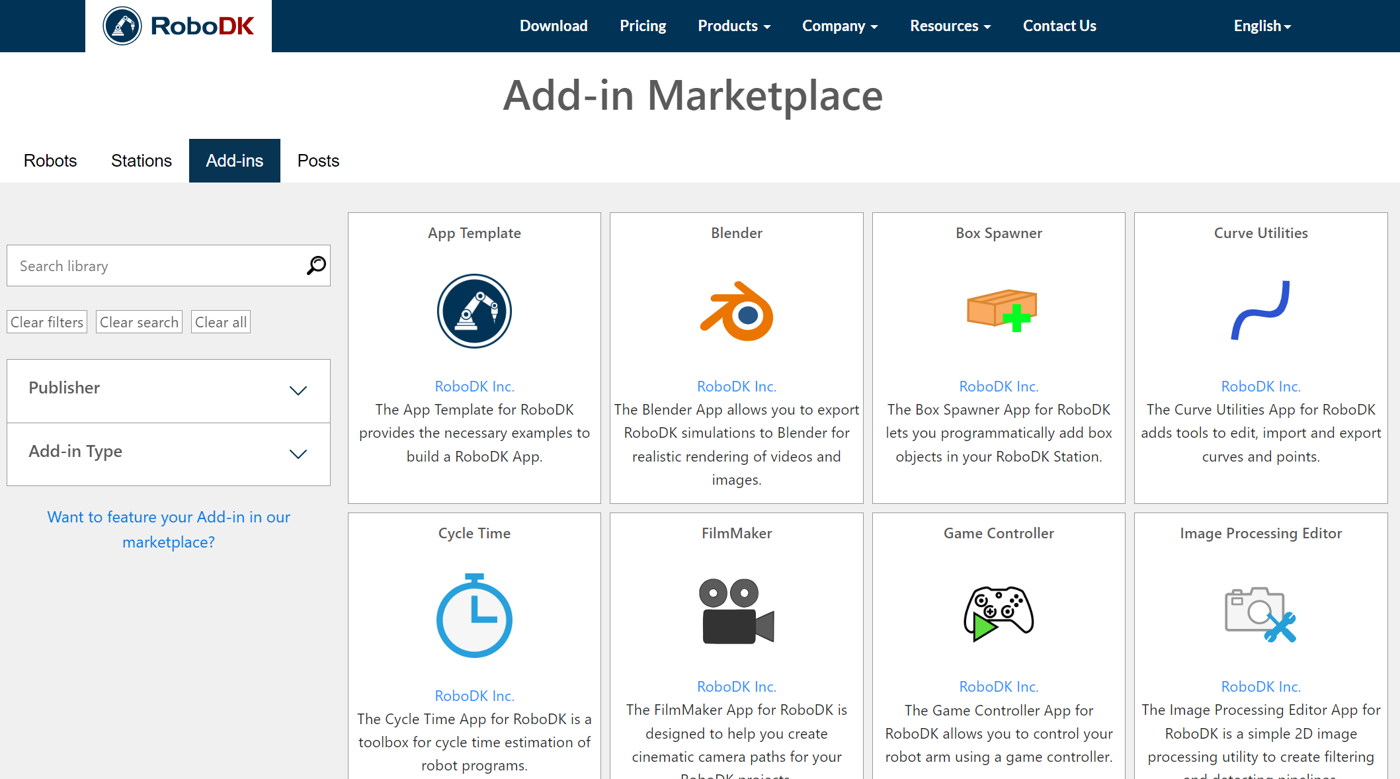
Los Addins son plugins de software que amplían la funcionalidad de RoboDK proporcionando herramientas, características o capacidades adicionales. Algunos ejemplos de Addins de RoboDK incluyen:
1.Scripts definidos por el usuario para automatizar tareas repetitivas.
2.Funciones o bibliotecas de simulación adicionales (plugins como bibliotecas).
3.Aplicaciones que se integran con otras herramientas de software o dispositivos de hardware.
Los Addins se desarrollan utilizando la API de RoboDK, que proporciona un conjunto de funciones y clases que pueden utilizarse para interactuar con el software RoboDK. La API está disponible en varios lenguajes de programación, como Python, C++, C# y MATLAB.
Una vez creado un Addin, puede instalarse en RoboDK y acceder a él desde la interfaz de usuario principal o a través de menús o botones personalizados. Esto permite a los usuarios adaptar RoboDK a sus necesidades y flujos de trabajo específicos, y automatizar tareas o procesos complejos.
Administrador de Addins
El Gestor de Addins es una herramienta de RoboDK que permite a los usuarios instalar, gestionar y configurar los addins de RoboDK. De hecho, el Gestor de Addins es un addin de RoboDK en sí mismo.
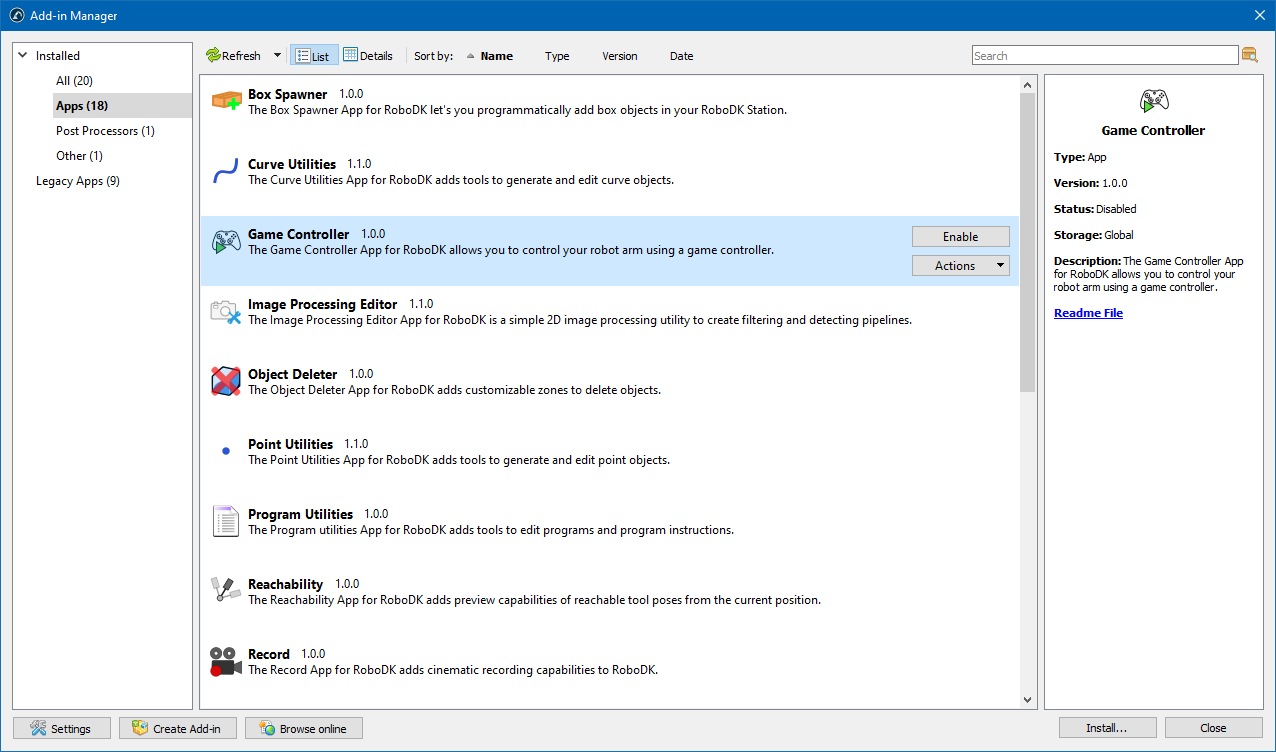
El Gestor de Addins simplifica el proceso de instalación, actualización y exportación de Addins al proporcionar una interfaz de usuario completa en la que los usuarios pueden examinar los Addins disponibles, activarlos o desactivarlos, gestionar las dependencias, ver información detallada sobre cada Addin y empaquetarlos para su despliegue.
Para utilizar el Administrador de Addins, primero debe habilitar el plugin Administrador de Addins en la configuración de RoboDK:
1.Seleccione Herramientas➔ Addins (Mayús+I)
2.Habilite el plugin del gestor de Addins si no está activado.
3.Seleccione Herramientas➔ Administrador de Addins (Mayús+A)
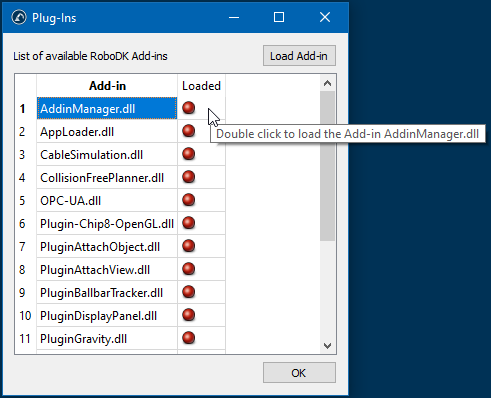
Interfaz de usuario
La ventana del Administrador de Addins contiene cinco áreas clave:
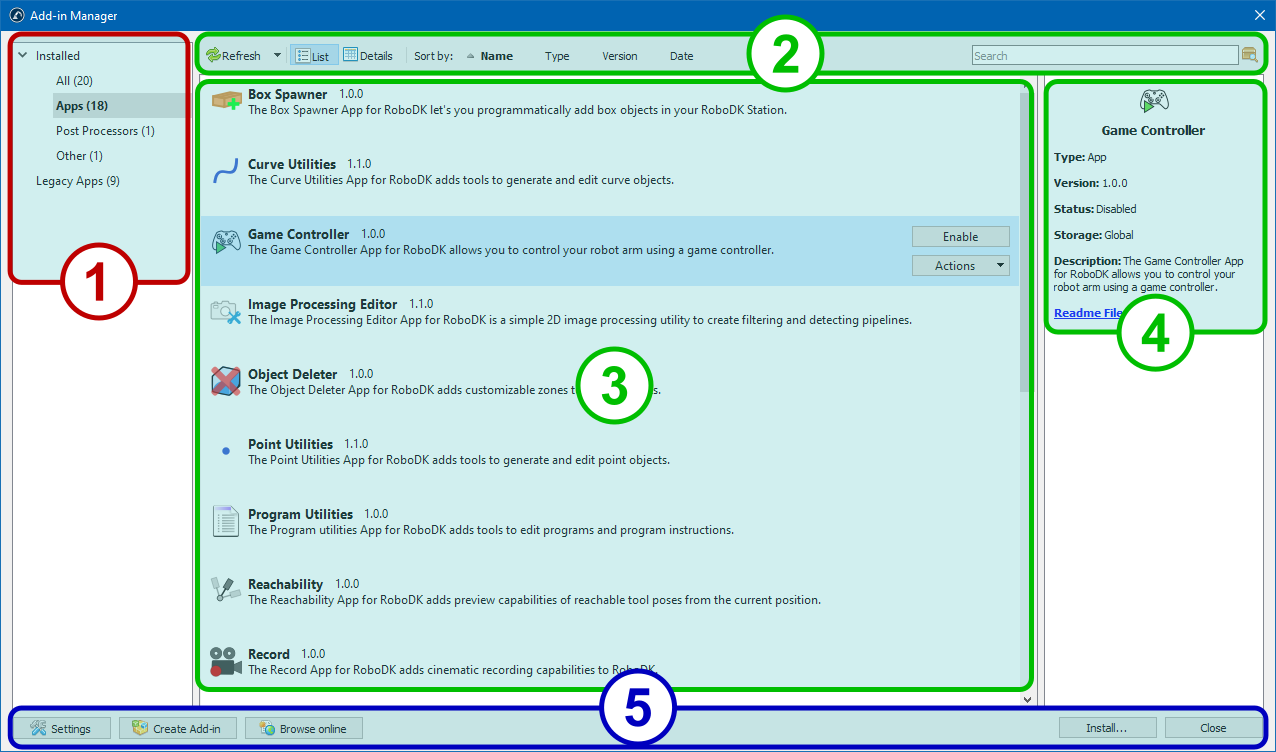
1.El panel izquierdo clasifica los addins por tipo (aplicaciones, postprocesadores, controladores de robots, etc.). Está diseñado para que pueda encontrar sus Addins favoritos más fácilmente.
2.La barra de herramientas superior está destinada a controlar los modos de visualización de la lista de Addins, la ordenación y la búsqueda de Addins por nombre o descripción. También contiene un botón para actualizar la lista de Addins instalados o desactivarlos todos al instante.

3.El área principal muestra los Addins en forma de lista o de tabla (la vista de detalles).
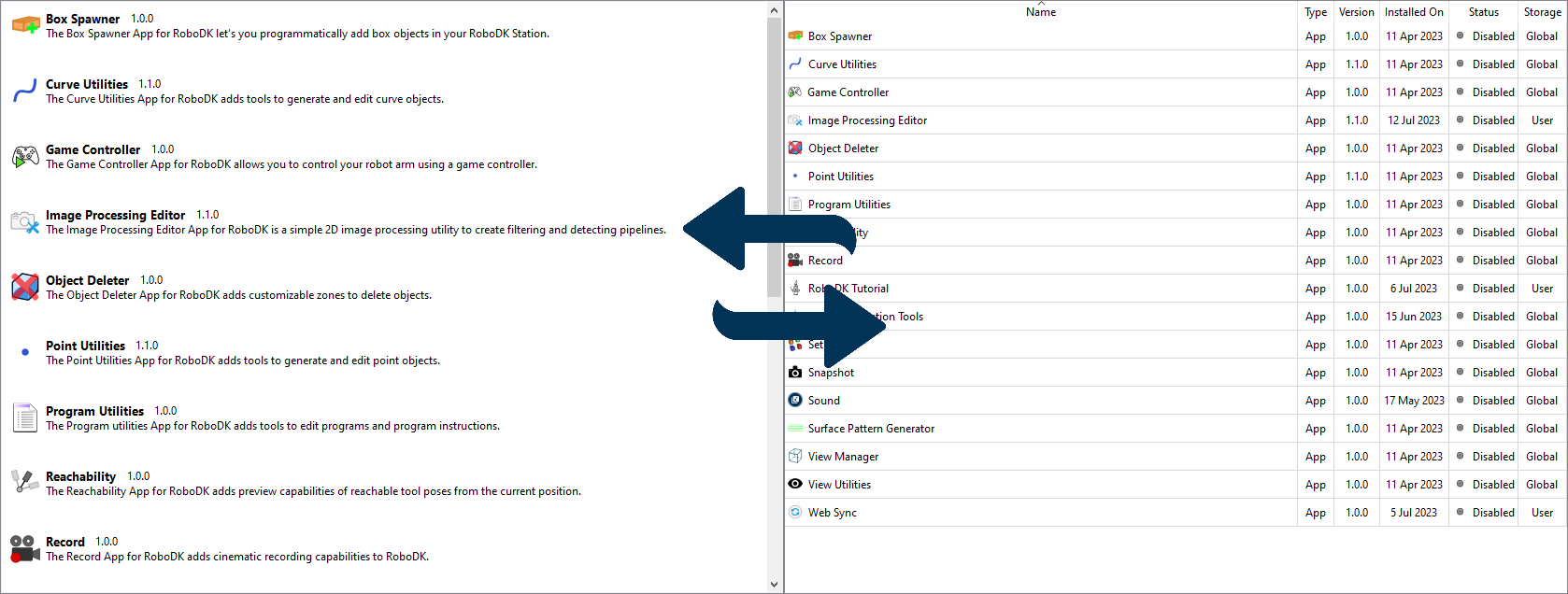
4.El área de descripción contiene información sobre el tipo de Addin seleccionado, su estado y ubicación actuales, una descripción y un enlace a la documentación.
5.El panel inferior contiene los botones para realizar funciones auxiliares: abrir la configuración del Administrador de Addins, ejecutar el Creador de Addins, abrir el Addin Marketplace de RoboDK, instalar un nuevo Addin o cerrar la ventana.
Gestión de Addins
Un Addin individual se gestiona mediante el menú contextual, que puede llamarse pulsando con el botón derecho del ratón sobre el Addin seleccionado en la lista o la tabla. En el modo de lista también puede pulsar el botón Acciones para llamar al menú contextual.
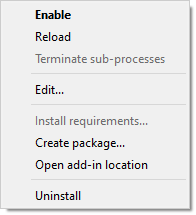
●Activar/Desactivar: activa o desactiva el Addin. El análogo de este elemento de menú es el botón Activar/Desactivar en modo lista o el doble clic en modo tabla.
●Recargar: obliga al Administrador de Addins a volver a leer todos los archivos de configuración (manifiestos) del Addin. Esto resulta útil en casos excepcionales en los que los archivos del Addin han sido modificados en disco.
●Terminar subprocesos: termina todas las aplicaciones en ejecución pertenecientes al Addin. Esta función sólo está disponible para los Addins de tipo App.
●Editar...: carga los activos del Addin y el manifiesto en el Creador de Addins para crear una versión derivada del Addin.
●Instalar requisitos...: instala módulos adicionales para los Addins del tipo App. Esta opción de menú le permite iniciar el proceso de instalación automática de los módulos necesarios en caso de que se haya negado a hacerlo al instalar el Addin.
●Crear paquete...: abre el asistente Creador de Addins para crear un paquete RoboDK (archivo .rdkp) a partir de una Legacy App existente.
●Abrir ubicación del Addin: abre una ventana del explorador en la carpeta donde se encuentran los archivos del Addin.
●Desinstalar: desactiva el Addin y lo elimina completamente del disco.
Instalación de un nuevo Addin
La instalación de un nuevo Addin se realiza haciendo clic en el botón Instalar... del panel inferior y, a continuación, buscando el archivo .rdkp en el disco. También puede hacerse arrastrando y soltando el archivo desde una carpeta a la ventana del Administrador de Addins.
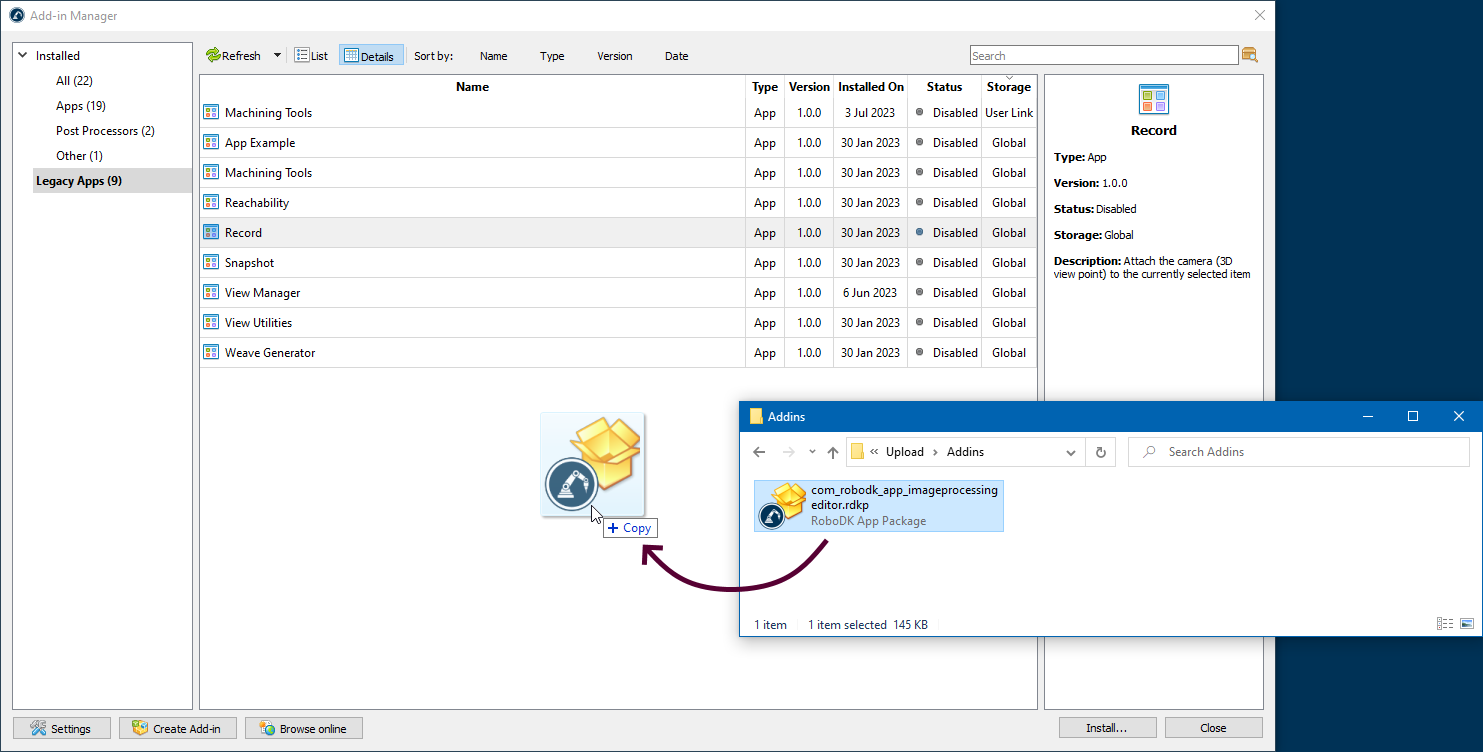
Antes de instalar el Addin, el Administrador de Addins le preguntará por la ubicación deseada del Addin.
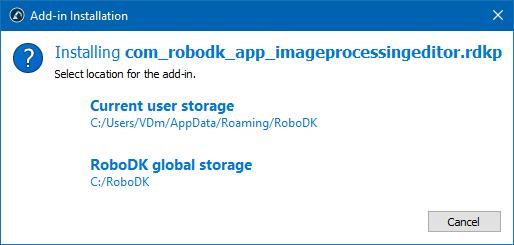
●El almacenamiento del usuario actual instala el addin en una de las carpetas del usuario actual que se ejecuta en el sistema. Esta opción es útil si el addin sólo debe estar disponible para un usuario o si el usuario actual no tiene suficientes derechos de acceso para instalar addins en la carpeta de RoboDK.
●El almacenamiento global de RoboDK instala el Addin en la carpeta principal del programa. En este caso, el Addin estará disponible para todos los usuarios que trabajen en el ordenador. Un intento de instalación en el almacenamiento global puede fallar si el usuario actual no tiene permisos de escritura en la carpeta RoboDK.
Interfaz del Plug-in
La interfaz de Addins de RoboDK es una API que permite a los usuarios crear Addins personalizados para RoboDK utilizando el lenguaje de programación C++ y las bibliotecas Qt.
La interfaz de Addins proporciona un conjunto de clases y funciones C++ que pueden utilizarse para interactuar con el RoboDK, incluida la posibilidad de crear menús, barras de herramientas y cuadros de diálogo personalizados, y de ampliar la funcionalidad de RoboDK añadiendo nuevas herramientas, características o capacidades.
Los desarrolladores pueden utilizar la interfaz de plug-ins para crear plug-ins que se integren con otras herramientas de software o dispositivos de hardware, o para automatizar tareas o procesos complejos dentro de RoboDK. Los plugins pueden compilarse como bibliotecas de enlace dinámico (DLL) que pueden cargarse en RoboDK en tiempo de ejecución, lo que facilita su instalación y distribución.
En general, la interfaz de plug-ins de RoboDK en C++ ofrece a los desarrolladores una forma potente y flexible de ampliar y personalizar la funcionalidad de RoboDK a sus necesidades y flujos de trabajo específicos.
Aplicaciones
Las Apps RoboDK son un tipo de Addin diseñado para proporcionar un conjunto específico de funcionalidades o flujos de trabajo que pueden personalizarse y compartirse fácilmente para personalizar la interfaz de usuario de RoboDK con fines específicos.
Por ejemplo, una aplicación RoboDK puede estar diseñada para generar un tipo específico de programa de robot, o para interactuar con hardware o software específicos.
Las Apps de RoboDK suelen ser scripts de Python que utilizan la API de Python de RoboDK y se empaquetan como archivos independientes (archivos rdkp). Las Apps (Addins) pueden compartirse fácilmente entre distintos ordenadores. Una vez instaladas, se puede acceder a las RoboDK Apps desde la barra de herramientas principal o desde menús o botones personalizados dentro de la interfaz de usuario de RoboDK.
Las RoboDK Apps pueden ser desarrolladas por cualquiera utilizando la API de RoboDK y pueden ser distribuidas o compartidas con otros usuarios de RoboDK. Esto facilita a los usuarios descubrir e instalar nuevas Apps, y a los desarrolladores llegar a un público más amplio con sus herramientas y flujos de trabajo personalizados.
Cree su aplicación RoboDK
Las aplicaciones son la forma más sencilla de personalizar la interfaz de usuario de RoboDK para aplicaciones específicas. Puede crear fácilmente su propia app a partir de uno o varios scripts Python, esto le permite personalizar la barra de herramientas y automatizar ciertas tareas dentro del software RoboDK.
Siga estos pasos para crear su App:
1.Tome la plantilla de App o cualquier ejemplo de App del repositorio de plugins de RoboDK en github y cree una nueva carpeta en su ordenador.
2.Modifique, añada o elimine los scripts que desee utilizar como acciones para su aplicación. Cada script será reconocido automáticamente como una nueva acción y aparecerá en la barra de herramientas (a menos que el archivo del script comience con guión bajo).
3.Opcionalmente, puede añadir iconos con nombres de archivo coincidentes. Los formatos de iconos compatibles son PNG, SVG y JPG. También puede añadir o personalizar los iconos posteriormente.
A partir de este momento puede utilizar la interfaz de usuario seleccionando Crear Addin en la parte inferior del gestor de Addins, seleccionando la carpeta del Addin que ha creado y siguiendo las instrucciones.
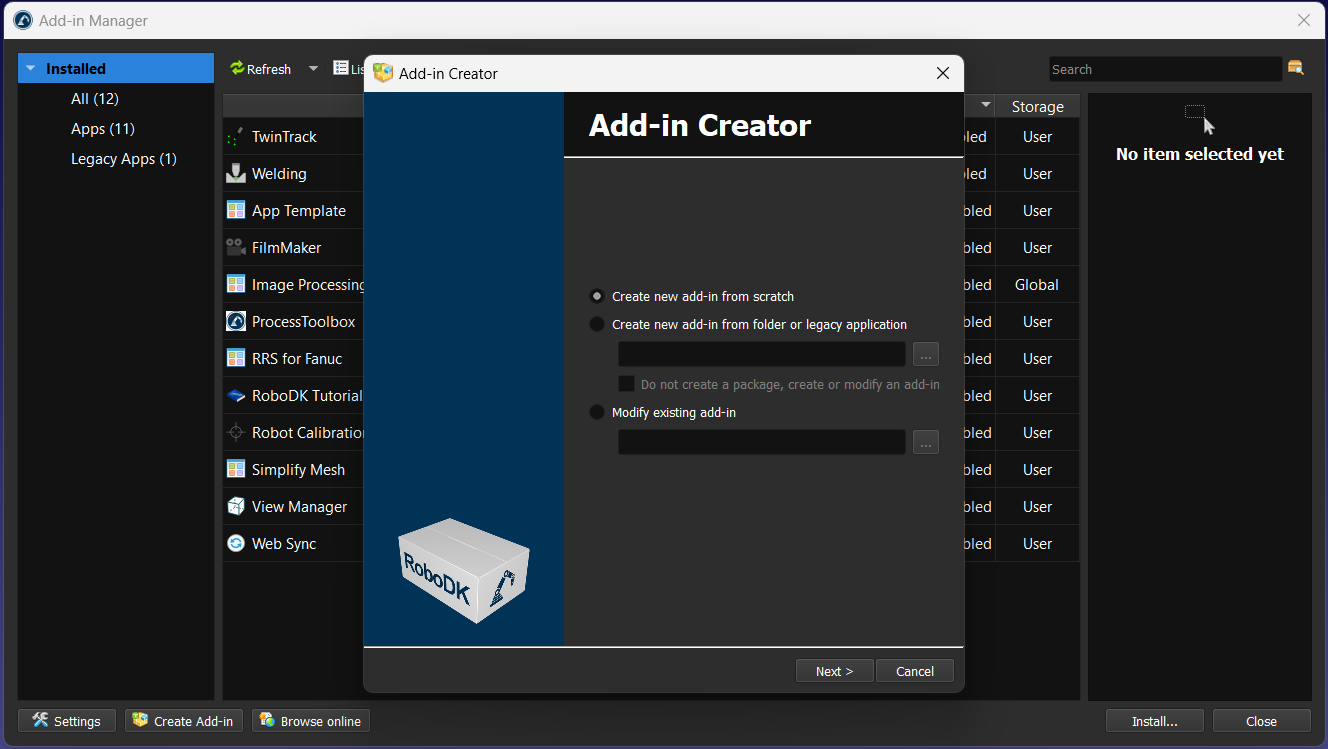
Alternativamente, puede configurar la App manualmente renombrando los archivos y personalizando el archivo AppConfig.ini
4.Coloque su App en esta carpeta: C:/RoboDK/Apps/
5.Abra el Administrador de Addins y seleccione la pestaña Aplicaciones anteriores.
6.Haga clic en Actualizar si no ve su aplicación en la lista.
7.Haga doble clic en su App para habilitarla y verla en la interfaz de usuario de RoboDK. Esto creará automáticamente un archivo AppConfig.ini en la carpeta de su App.
8.Modifique el archivo AppConfig.ini para personalizar el modo en que su aplicación se integra con la interfaz de usuario de RoboDK. Cada script se detecta automáticamente como una acción (a menos que empiece por un guión bajo). Por defecto, todas las acciones se colocan en una nueva entrada en el menú de RoboDK y en la barra de herramientas. Puede personalizar si desea ver cada acción/script en el menú, la barra de herramientas y/o como una opción del menú contextual para uno o más elementos.
9.Haga clic con el botón derecho en su aplicación y seleccione Recargar para ver los cambios reflejados en la interfaz de usuario de RoboDK.
10.Por último, puede empaquetar su App como un Addin RDKP seleccionando Crear paquete... y siga las instrucciones. Opcionalmente puede elegir compilar el código de su App.
Puede instalar esta App/Addin en cualquier ordenador con RoboDK abriendo este archivo RDKP con RoboDK.
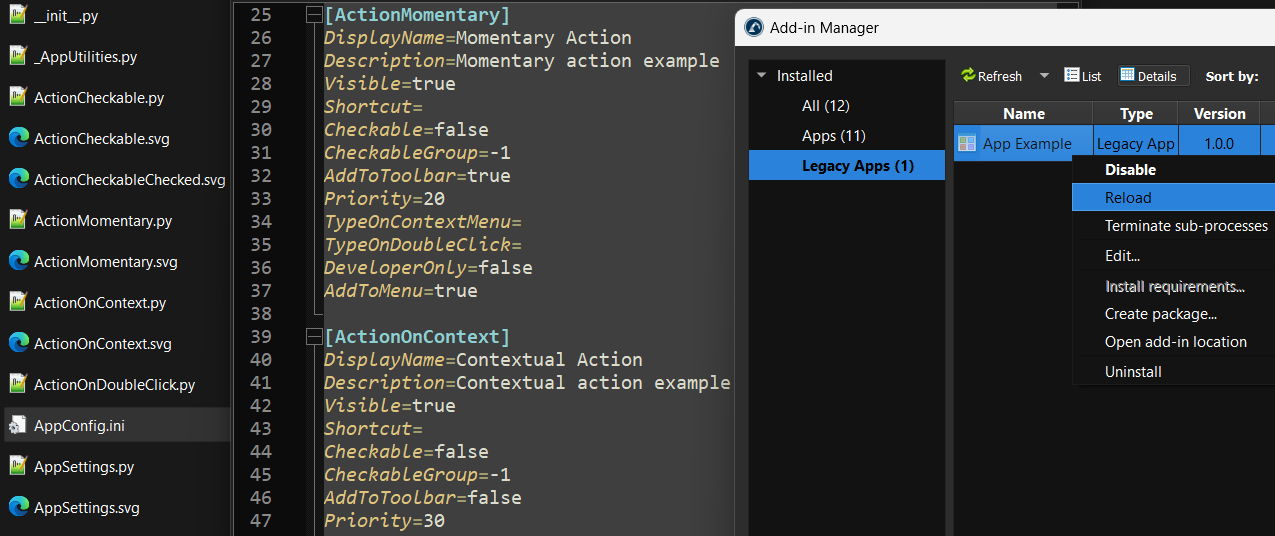
Sugerencia: Si es una empresa que vende productos o servicios y desea incluir su Addin en el RoboDK Marketplace, puede enviar su Addin al RoboDK poniéndose en contacto con nosotros. Compartir el código fuente no es un requisito. Basta con un archivo Léame y el archivo de manifiesto para aparecer en la lista. Esto proporcionará visibilidad a su empresa, productos y servicios. Consulte la sección Envíe su Addin para obtener más información.
Creador de Addins
El Creador de Addins le permite crear y modificar fácilmente los paquetes de Addins de RoboDK. La herramienta Creador de Addins forma parte del Gestor de Addins
El Creador de Addins puede abrirse seleccionando Herramientas-Gestor de Addinsy haciendo clic en el botón Crear Addin en la parte inferior del Gestor de Addins.
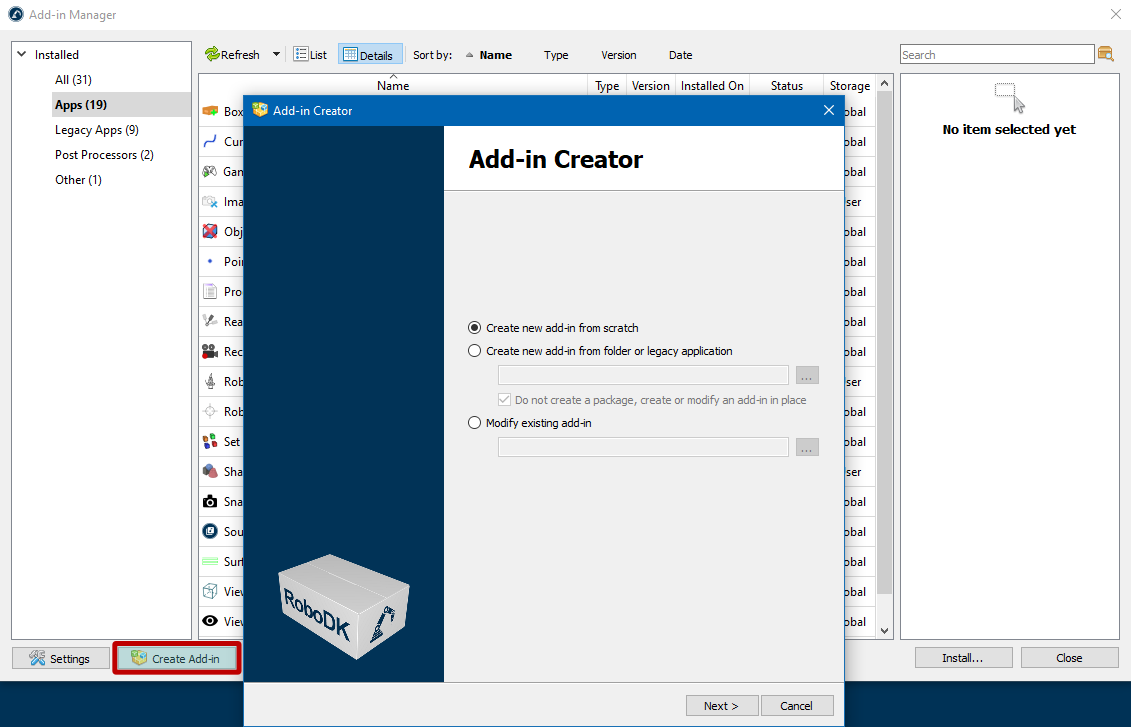
Cuando abra el asistente del Creador de Addins, podrá elegir entre las siguientes opciones:
●Cree un nuevo Addin desde cero: el resultado será un nuevo paquete de RoboDK (archivo RDKP).
●Crear nuevo Addin a partir de carpeta o aplicación de versión anterior: en este caso puede especificar la ruta a la carpeta donde se encuentran los archivos de su Addin. La opción No crear un paquete le permite editar un Addin directamente en la carpeta donde reside sin crear un paquete RoboDK (archivo RDKP).
●Modificar Addin existente: abre un paquete existente de RoboDK para modificarlo y crear una nueva versión.
Crear o editar Addins
Puede crear fácilmente un nuevo Addin introduciendo información básica como el tipo, el nombre, la información del autor, etc.
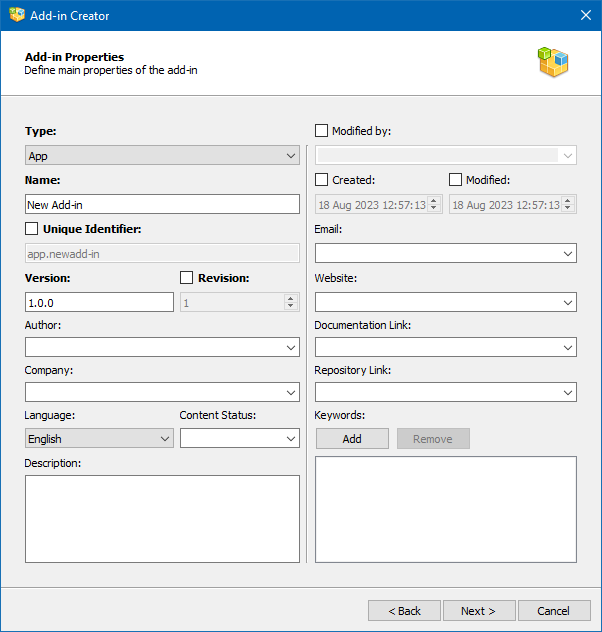
En la ventana del Creador de Addins, encontrará los campos obligatorios en negrita. Hay cinco en total:
1.Tipo: El tipo de su Addin, como App, controlador de robot, idioma, etc.
2.Nombre: El nombre de su Addin.
3.Identificador único: un identificador único que pertenece a este Addin específico. La casilla situada junto a este campo le permite activar el modo de edición y establecer un identificador arbitrario, que puede contener letras latinas, números y caracteres adicionales como el signo menos, el punto o el guión bajo.
dominio.empresa.tipo.nombre. Aunque es posible utilizar una forma diferente de identificador, recomendamos seguir el formato sugerido.4.Versión: La versión debe escribirse en formato de versionado semántico (mayor.menor.parche).
5.Revisión: El número de cambios del Addin, toma valores numéricos de 1 en adelante.
Los campos restantes son opcionales, pero le permiten dar una descripción más precisa del Addin:
6.Autor: El nombre y apellidos del autor, o el nombre de su empresa o equipo (si hay varios autores).
7.Empresa: El nombre de la empresa.
8.Idioma: El idioma utilizado en el Addin. Se enumeran todos los idiomas del estándar IETF BCP 47.
9.Estado del contenido: Estado del Addin, por ejemplo, Final, Pruebas internas, Beta, etc.
10.Descripción: Breve descripción del Addin.
11.Modificado por: Este campo puede utilizarse cuando alguien modifica el Addin de otro autor y desea que se le mencione como autor de las modificaciones.
12.Creado: Fecha de creación de la primera versión del Addin (se rellenará automáticamente).
13.Modificado: Fecha de modificación del Addin (se rellenará automáticamente).
14.Correo electrónico: Dirección de correo electrónico a efectos de ventas, asistencia o comentarios.
15.Sitio web: El sitio web de su empresa (desarrolladora del Addin).
16.Enlace a la documentación: Enlace a la documentación de su Addin.
17.Enlace al repositorio: Para los Addins de código abierto, un enlace al repositorio GitHub u otro repositorio público donde se encuentre el Addin.
18.Palabras clave: Una lista de palabras clave (etiquetas) para simplificar la búsqueda del Addin en el Addin Marketplace.
Añadir activos a su Addin
El Addin debe contener uno o más activos. Los activos pueden ser scripts e iconos que definirán las acciones de su Addin.
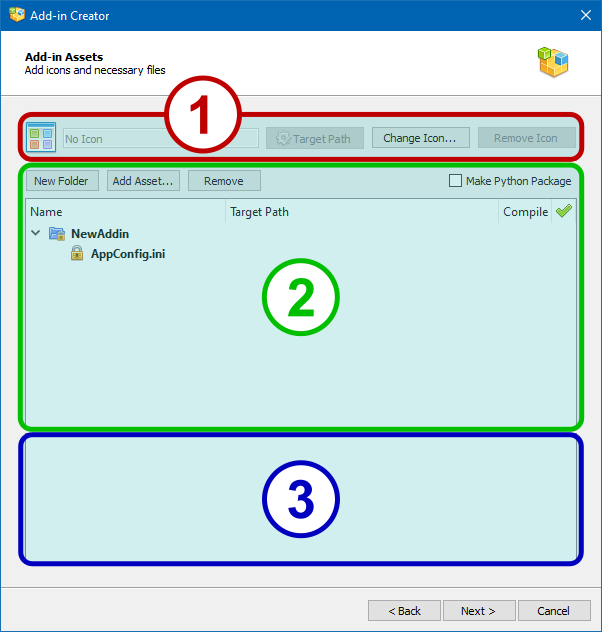
La página Activos de Addin se divide en tres áreas funcionales:
1.Área de selección de iconos de envases.
2.Área del árbol de archivos.
3.Área de previsualización del contenido del archivo.
El propósito de los botones y la casilla de verificación de esta página:
●El botón TargetPath: El botón Target Path abre la ventana de propiedades del archivo de iconos actual y le permite establecer la propiedad de destino (consulte la sección correspondiente sobre los elementos internos del paquete).
●El botón Cambiar icono... le permite sustituir el icono actual del paquete por uno nuevo.
●El botón Eliminar icono borra el icono actual del paquete y establece el icono por defecto que corresponde al tipo de paquete que se está creando.
●El botón Nueva carpeta crea una nueva subcarpeta en la rama seleccionada del árbol de archivos.
●El botón Añadir activo... añade nuevos archivos a la rama seleccionada del árbol de archivos.
●El botón Eliminar elimina los elementos seleccionados del árbol de archivos, excepto los que estén bloqueados.
●La casilla Hacer paquete Python añade el archivo __init__.py al proyecto para que el intérprete de Python pueda utilizar los archivos del proyecto como un módulo cargable externamente.
Los scripts Python pueden marcarse para su posterior compilación en archivos con extensión .pyc. El proceso de compilación se mostrará en la página siguiente del asistente.
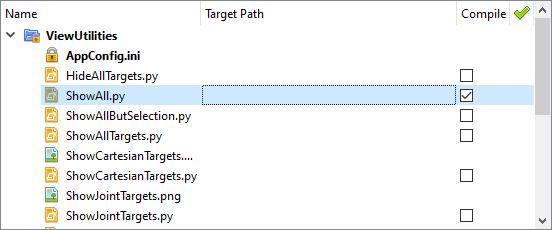
El campo Ruta de destino le permite establecer la propiedad de destino para cada archivo. Esto puede hacerse manualmente, escribiendo la ruta deseada y los nombres de las variables, o invocando la ventana de propiedades al pulsar el botón de engranaje en la Ruta de destino:

El cuadro de diálogo de propiedades del archivo le permite establecer los valores de la propiedad de destino y le ofrece una cómoda lista de variables disponibles. También le permite definir los parámetros de la plataforma de destino (tipo y versión de SO, modelo de CPU) en la que se desplegará el archivo.
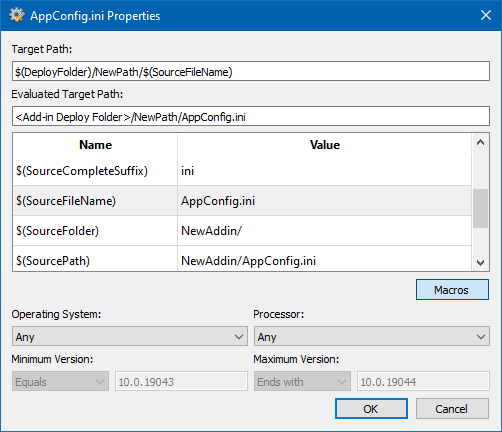
Compilación de scripts Python
La página de compilación de Python se abrirá si se seleccionó al menos un script de Python para cuando añadió sus activos Addin.
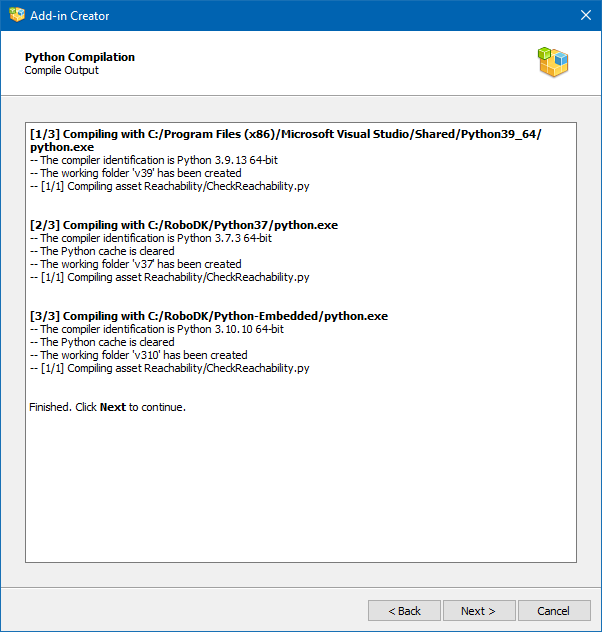
La compilación la realizarán todos los intérpretes de Python disponibles. La lista de intérpretes disponibles y utilizados puede editarse en la ventana Configuración del gestor de Addins. El proceso de compilación en sí no requiere la intervención del usuario, y la página muestra un registro detallado de la compilación para detectar posibles problemas.
Configuración de la aplicación
La página Configuración de la App le permite personalizar la forma en que sus acciones o scripts se vinculan desde la interfaz de usuario de RoboDK (menú y barra de herramientas). Verá la ventana Configuración de la App si está creando un Addin de tipo App.
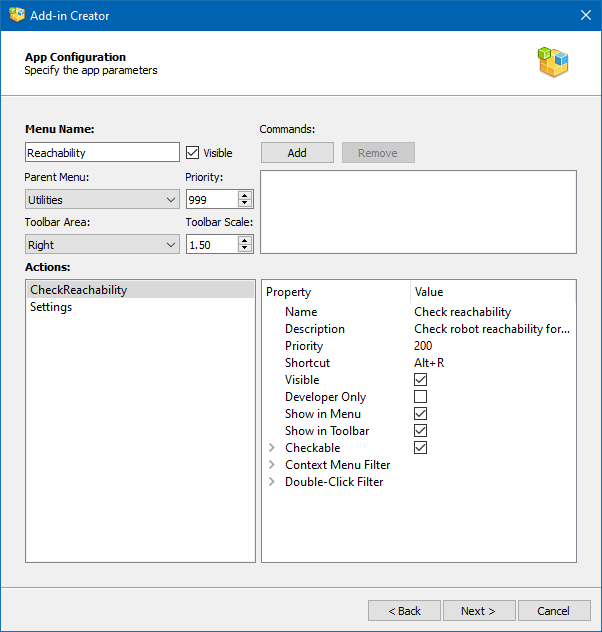
Los parámetros de esta página definen el contenido del archivo AppConfig.ini. Las posibles claves y valores se enumeran en esta página. Cada App tiene su propio menú y barra de herramientas en RoboDK. Los elementos del menú y los botones de la barra de herramientas se denominan Acciones en términos de App. Puede definir las condiciones de visualización de las acciones, su orden en el menú y asignarles teclas de acceso rápido.
El conjunto básico de parámetros incluye:
●Nombre del menú: Nombre de la entrada en el menú principal de RoboDK.
●Visible: Desactive esta casilla para evitar que el menú se muestre en el menú principal de RoboDK.
●Menú principal: Seleccione el elemento de menú principal para el que se creará el menú hijo de la aplicación o seleccione Principal para crear un nuevo elemento de menú principal.
●Prioridad: Establezca la prioridad que determina el orden en que se muestran los menús de esta App en relación con los menús de las otras Apps (los más bajos se muestran primero).
●Área de la barra de herramientas: Posición (lado) en la ventana principal de RoboDK donde se ubicará la barra de herramientas de la aplicación.
●Escala de la barra de herramientas: Proporción de los iconos de la barra de herramientas en relación con el tamaño actual de los iconos de la barra de herramientas de RoboDK.
●Comandos: Comandos de la API de RoboDK que se ejecutarán cuando se active el Addin.
Se crea una acción para cada script Python que se encuentre en la misma carpeta que el archivo AppConfig.ini. Si el script es de naturaleza auxiliar, dicha acción puede suprimirse utilizando la propiedad Visible.
Las propiedades de la acción están representadas por la siguiente lista:
●Nombre: el nombre de la acción tal y como aparece en el menú y en la barra de herramientas.
●Descripción: texto de una información sobre herramientas cuando pasa el puntero del ratón sobre un elemento del menú o un botón de la barra de herramientas.
●Prioridad: el orden en que se muestra la acción en relación con otras acciones de esta App (las inferiores se muestran primero).
●Atajo
●Visible
●Sólo desarrollador: esta acción sólo se mostrará si RoboDK está en modo desarrollador (Ctrl+Alt+Mayús+G).
●Mostrar en el menú
●Mostrar en la barra de herramientas
●Comprobable: crea una acción comprobable, las acciones comprobables también pueden agruparse por números.
●Filtro del menú contextual: define los tipos de elementos del árbol de RoboDK para los que se añadirá esta acción al menú contextual.
●Filtro de doble clic: define los tipos de elementos del árbol de RoboDK para los que se llamará a esta acción al hacer doble clic.
Creación de su paquete Addin
La creación del Addin se completa construyendo el paquete RoboDK como un archivo RDKP. Este es el paso final de la creación de su Addin.
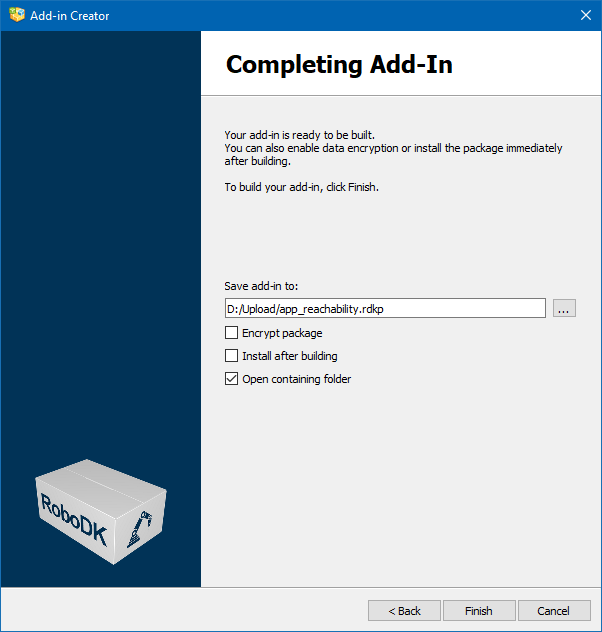
En la etapa final, justo antes de crear el paquete, dispone de las siguientes opciones:
●Cifrar paquete: cifra el archivo para que pueda enviarse fácilmente por correo electrónico, eludiendo los sistemas de detección de amenazas (los servicios de correo de Google prohíben directamente la transferencia de archivos ejecutables y scripts Python en archivos adjuntos).
●Instalar después de crear: deje que el Gestor de Addins instale el paquete recién creado.
●Abrir carpeta contenedora: abre la carpeta donde se creó el paquete.
Envíe su Addin
Puede enviar su Addin de RoboDK para que aparezca en el RoboDK Marketplace si desea que otros usuarios de RoboDK tengan acceso a su Addin. Damos la bienvenida a todos los envíos de empresas y desarrolladores externos.
Puede optar por poner su Addin a la venta o proporcionarlo gratuitamente. Ambas opciones le proporcionarán exposición sobre su empresa, productos y servicios.
Póngase en contacto con nosotros por correo electrónico para enviar su Addin. Parte de la información que ayudará a RoboDK a listar correctamente su Addin en el RoboDK Marketplace incluye:
1.Descripción de su Addin (archivo Léame).
2.Archivo de manifiesto, que incluye información adicional como la página web del promotor y el precio de lista, si procede.
3.El Addin de RoboDK como paquete de RoboDK (archivo RDKP, creado por el Creador del Addin).
4.Al menos una imagen o una grabación de pantalla que muestre la funcionalidad de su Addin.
Puede consultar los Addins de código abierto de RoboDK el RoboDK Marketplacepara ver ejemplos sobre cómo crear los archivos de manifiesto y qué aspecto tiene el resultado en . Puede utilizar el Administrador de Addins para crear y actualizar sus archivos de manifiesto.